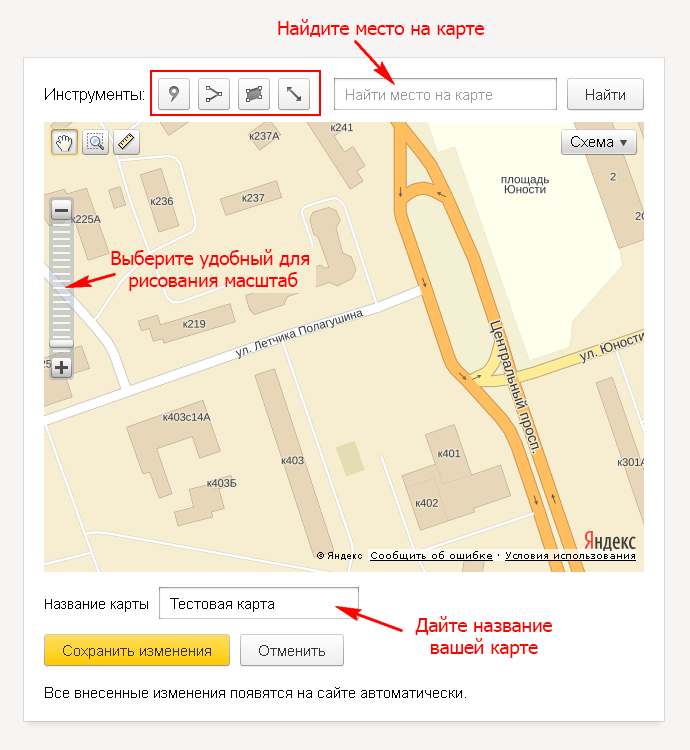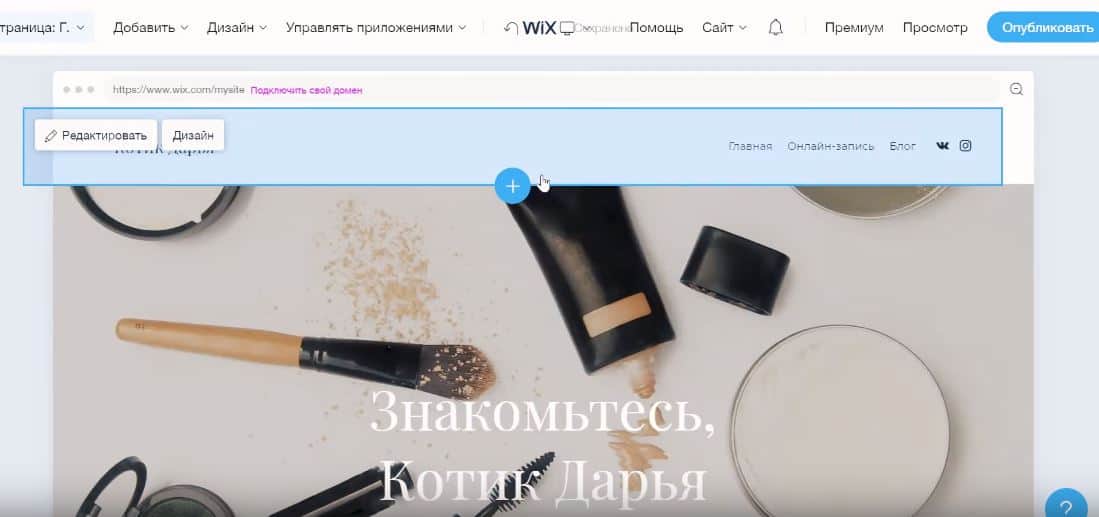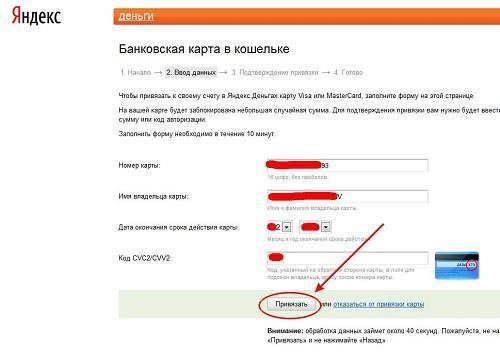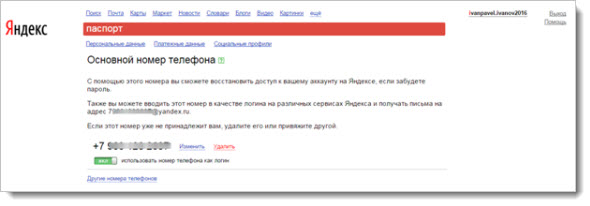Создать карту проезда для сайта в конструкторе яндекс
Содержание:
Создание карты
Для этого мы будем пользоваться специальным конструктором карт Яндекса. Его могут использовать все, но придется пройти регистрацию и завести себе аккаунт Яндекса.
Как только вы залогинитесь, можно переходить к следующей инструкции. С помощью полей ввода адреса или курсора найдите нужное место и задайте масштаб. Делайте это с умом, потому как именно таким образом и будет выглядеть карта на вашем сайте.
Вы можете поставить метки, линии, многоугольник и пробки для того, чтобы дать посетителям дополнительную информацию. Например, о том, что где-то есть удобный проход или же наоборот, что пути нет. Но обо всем этом далее.
Все созданные вами объекты будут доступны в “Списке объектов”. Их при желании можно удалить или отредактировать.
Метки
Метками можно обозначить ближайшие станции метро или автобусные остановки. Еще меткой можно обозначить вход в здание (если оно большое) или другие офисы, если они есть.
Чтобы создать метку выберите ее в панели управления сверху и кликните по любому месту на карте. После этого выскочит окно, в котором вы сможете ввести подпись метки и краткое описание – оно будет выводиться при клике. Также вы можете выбрать цвет и тип метки. Рядом доступны и другие параметры кастомизации, например иконки или произвольное число.
Как только редактирование будет завершено, кликните на кнопку “Готово”. Можно создать сколько угодно меток. Но если их будет слишком много, пользователи могут запутаться.
Линии
С помощью линий вы можете нарисовать маршрут, отметить какие-то обходные пути или показать наиболее короткую дорогу от того же метро или остановки.
Создавать линии очень просто, выберите их в панели инструментов и кликните по нужному месту.
Линия создается по точкам, как только вы кликните на определенного место, нужно переместить курсор по направлению линии и кликнуть еще раз. Как только формирование линии будет закончено, нажмите на клавишу “Esc”. После этого всплывет окно с опциями.
Вы можете выбрать цвет, процент прозрачности и толщину линии. Также можно ввести описание, которое будет доступно при клике по объекту. Кликаем на “Готово”, как только редактирование будет закончено.
Многоугольники
С помощью многоугольников вы также можете рисовать произвольные отметки на карте. Обычно этот инструмент используют для обрисовки контура здания. Им же можно обозначить какую-то территорию или любую другую местность.
Выбираем инструмент, кликаем в нужном месте, потом кликаем еще раз, как и в случае с линиями, и вот уже на третий раз вы сможете сформировать треугольник – самый простой вид многоугольников.
То есть он формируется при помощи трех точек, ничего сложного. При желании вы можете сделать больше точек, изобразив другую фигуру.
После того, как фигура сформирована, нажимаем на клавишу “Esc”. Выскочит окно с параметрами.
Можно задать цвет контура и заливки, выбрать толщину
Обратите внимание на два поля “Прозрачность”, которые расположены параллельно контуру и заливке. Здесь вы можете задать процент прозрачности
Если выставить 100, то нужный элемент просто исчезнет. Например, вы хотите, чтобы был только контур – вводите значение 100 в поле напротив заливки и она исчезает. То же сработает и с самим контуром. Очень удобно.
Можно закрывать редактор с помощью кнопки “Готово”. Но не спешите, есть еще кое-что, о чем надо сказать.
Пробки и слои
Эти два инструмента также могут помочь при создании карты. С помощью кнопки “Пробки” вы можете включить отображение дорог, где есть пробки. Для больших городов это очень важный пункт.
Слои же отвечают за тип карты. Например, на моих скриншотах стоит стандартный рисованный вариант. Если он вам не нравится, то вы можете выбрать спутник (думаю, не надо объяснять, что это вид со спутника) и гибрид. Последний представляет собой смесь рисованного варианта и спутника (грубо говоря: спутник с отметками).
Instructions
If you thought 1180 different images was all you were getting you thought wrong. You can also rotate all pieces, mirror them, you can change the map size and you can drag around and resize the draggable pieces.
To do all this the instructions are as follows:
— Adding a piece to the map: Click on whichever map piece you wish to change (you can select multiple), it will have a blue highlight if it’s selected. Now click on any of the pieces from the selection menu (outward corners, inward corners, etc.), the highlighted square is now turned into whichever piece you selected. Note that the draggable and the label layers have to be toggled off to access the bottom pieces.
— Rotating a piece: Click on whichever piece(s) on the map you wish to rotate (including draggable pieces) so it has the blue highlight again. Now click on one of the rotate buttons («rotate 90», «rotate 180», «rotate 270», «reset») to rotate it.
— Mirror: You can mirror an image by selecting it and clicking the mirror button.
— Toggle grid: You can enable and disable the grid to get a better view of the map by hitting the «toggle grid» button.
— Resetting: To reset the whole map, simply click on the «reset map» button. This doesn’t reset the draggable piece, click «reset drags» for that. To reset an individual square back to a sea piece, click on it so it has the blue highlight and click the «reset piece» button.
— Dragging pieces: Tick the «Enable draggable pieces» checkbox. Now click on one of the «Land and Sea» pieces in the selection menu to add a piece to the map. This piece can be dragged around with your mouse.
— Toggle drags/labels: Toggle the visibility of the draggable pieces or labels on and off using the «toggle drags» button. You have to turn of these layers to access the bottom layer, which is the regular map.
— Layer 1 & 2: There are two layers for the draggable pieces, this way you can stack parts more easily, organize elements by type, and so on. Layer 2 will be hidden when 1 is active to make sure you can access it.
— Toggle resize: Toggles the ability to resize draggable pieces or labels, this allows for further customization and for customization with more precision.
— Toggle Grid Snap: You can toggle grid snap on and off by clicking the corresponding button. When grid snap is on, all draggable pieces will snap to an invisible grid. This makes lining them all up much easier.
— Delete draggable/label: To delete a draggable piece or a label, click it to select it, its border will turn blue. Then click the ‘delete draggable’ or ‘delete label’ button respectively to remove it.
— Add label:Simply click this to add a label to the map. You can drag it around, resize it and type anything you want in it.
— Toggle label borders: The borders make it easy to see the boundaries of the labels and to move them around, but once you’re done you can toggle them off by clicking this button.
— Random map: Click the ‘Random’ button below the map to have a random map generated in an instant.
— Change map size: Scroll down to below the map, simply insert the values you wish to change the map size and hit apply.
— Custom images: You can add custom images to the map by selecting a regular piece or a draggable piece, and then clicking «Set background» to set the selected piece to whichever image link you entered in the input field.
— Hex grid: You can toggle a hex-grid overlay using the «Toggle hex overlay on» button. You can resize it using the number values, it’ll change automatically as you change the numbers. This way you can adapt the map to tabletop RPGs.
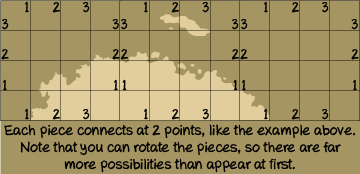
Planning tool
This tool is mostly meant for planning purposes, at least if you want a detailed map. Natural elements are extremely varied, not just in size and shape, but also in positioning, their effect on other natural elements and much more.
A tool like this won’t be able to replicate nature well, a square grid system with predefined images would require far more images to do so. But it still works great as a tool to help you plan the ideal version of your map. You can still place elements where you roughly want them to be.
To illustrate this, I made a map using this generator as a planning ground and I then fine tuned that map in an editing program to get a more natural looking map.
Click the image for a larger version.
You can obviously go way beyond this, like DeviantArt user TheFrenchedCanadian who made the piece below. With a little time and skill you can turn the rough, planning version into a fully fledged map.
Click the image for a larger version.
Проблемы спутниковых карт
В простейшем случае, чтобы нарисовать современную карту, достаточно взять снимок со спутника или его фрагмент и перерисовать все объекты в редакторе или в каком-нибудь сервисе online interactive map creator. На первый взгляд в примере выше из OSM все отлично — дороги выглядят, как и должны выглядеть. Но это только на первый взгляд. На самом деле эти цифровые данные не соответствуют реальному миру, так как они искажены и сдвинуты относительно реального расположения объектов.
Спутник фотографирует под углом на большой скорости, время фотографирования ограничено, снимки склеиваются… Ошибки накладываются друг на друга, поэтому для создания карт стали использовать фото- и видеосъемку на местности, а также геотрекинг автомобилей, который является очевидным доказательством существования определенного маршрута.
Пример снимка, на котором возникла проблема из-за плохой орторектификации: у воды треки легли отлично, а на горе справа — съехали
Рельеф, условия съемки и тип камеры влияют на появление искажений в снимках. Процесс устранения искажений и преобразования исходного снимка в ортогональную проекцию, то есть такую, при которой каждая точка местности наблюдается строго вертикально, называют орторектификацией.
Перераспределение пикселей на изображении в результате
Использовать спутник, который снимал бы только над заданной точкой, затратно, поэтому съемка ведется под углом, который может достигать 45 градусов. С высоты в сотни километров это приводит к значительным искажениям. Для создания точных карт качественная орторектификация жизненно необходима.
Карты быстро теряют актуальность. Открыли новую парковку? Построили объездную дорогу? Магазин переехал по другому адресу? Во всех этих случаях устаревшие снимки территории становятся бесполезны. Не говоря уже о том, что множество важных деталей, будь то брод на реке или тропа в лесу, не видны на снимках из космоса. Поэтому работа над картами — это процесс, в котором невозможно поставить финальную точку.
Создаём свою Яндекс карту
Далее предлагаю пошаговую инструкцию создания карты.
Профиль в Яндекс
Для работы в конструкторе карт, у Вас обязательно должен быть зарегистрирован почтовый ящик в Яндекс почте. Если нет, необходимо пройти несложную регистрацию.
» data-medium-file=»https://i1.wp.com/vzest.ru/wp-content/uploads/2018/09/Registratsiya-v-yandeks-pochte.jpg?fit=300%2C139&ssl=1″ data-large-file=»https://i1.wp.com/vzest.ru/wp-content/uploads/2018/09/Registratsiya-v-yandeks-pochte.jpg?fit=700%2C324&ssl=1″ loading=»lazy» class=»size-full wp-image-1214″ src=»https://vzest.ru/wp-content/uploads/2018/09/Registratsiya-v-yandeks-pochte.jpg» alt=»Регистрация в яндекс почте» width=»720″ height=»333″ srcset=»https://i1.wp.com/vzest.ru/wp-content/uploads/2018/09/Registratsiya-v-yandeks-pochte.jpg?w=720&ssl=1 720w, https://i1.wp.com/vzest.ru/wp-content/uploads/2018/09/Registratsiya-v-yandeks-pochte.jpg?resize=300%2C139&ssl=1 300w, https://i1.wp.com/vzest.ru/wp-content/uploads/2018/09/Registratsiya-v-yandeks-pochte.jpg?resize=600%2C278&ssl=1 600w» sizes=»(max-width: 720px) 100vw, 720px» /> Регистрация в яндекс почте
Создаём карту
После успешной регистрации, переходим к созданию карты. Для этого открываем в браузере конструктор карт и нажимаем создать карту.
В открывшемся окне заполняем поля название карты и её описание.
Далее два пути, загрузить готовый файл с метками или создать в конструкторе.
Загружаем готовый файл с метками в конструктор
У Вас уже есть готовый шаблон с метками, в формате XLSX или CSV, нажимаем кнопку импорт и загружаем файл. Если шаблона нет, его можно скачать, нажав всё туже кнопку импорт. Внизу открывшегося окна, выбираем нужный формат.
Скачанный шаблон открывается Microsoft Excel. Вставляете свои данные и загружаем назад. Жмём кнопку сохранить и продолжить.
Создаём метки на карте
Создаём метки непосредственно на карт, без загрузки шаблонов. Для этого нажимаем верхней части кнопку метки и щёлкаем левой кнопкой мыши в нужном месте карты. В открывшемся окне заполняем название метки, а также пишем описание объекта.
Также на открывшейся вкладке, вы можете:
- изменить цвет и форму метки;
- выбрать из списка стандартную иконку, или установить порядковый номер метки.
К сожалению на данный момент, недоступна возможность прикрепить фотографию к метке. Ранее эта функция реализовывалась через Яндекс Фотки. На данный момент Яндекс Фотки переезжают на Яндекс Диск. Как услуга, добавления фото на карту, будет работать после переезда узнаем по факту.
На карту можно добавить маршрут. Для этого необходимо нажать вверху кнопку линии, и с помощью левой кнопки мыши, нажимая на нужные места проложить маршрут. Расстояние маршрута, автоматически отобразится напротив маршрута, в списке объектов с лева.
Также, на карту можно добавить отображение Яндекс пробок, выделить необходимый объект с помощью кнопки многоугольники. А также отобразить внешний вид карты нажав на кнопку слои и выбрав желаемый вариант (схема, спутник, гибрид).
На одну карту можно добавить до 10 000 объектов.
По завершению нанесения меток, нажимаем на кнопку сохранить и продолжить.
Настраиваем карту для вставки на сайт
На открывшейся вкладке, устанавливаете необходимый размер карты в пикселях, а также на самой карте необходимую область. Далее для вставки на сайт, нажимаем получить код карты, копируем код и вставляем на нужной странице.
Скачиваем файл карты для загрузки в навигатор
Созданную карту, для загрузки в мобильный навигатор, можно скачать нажав на кнопку экспорт. Выбираем необходимый формат и жмём кнопку скачать, или сохранить на Яндекс диск. На этом создание Яндекс карты завершено.
Редактирование карты
Для редактирования или создания новой карты в верхнем углу нажмите кнопку список карт. Далее выбираем из списка нужную карту, или нажимаем создать карту.
Советы и рекомендации
Тщательно выбираем масштаб (именно он будет виден в карте по умолчанию, если масштаб будет слишком мелким – то клиент не увидит здания и не поймет куда заходить, а если слишком крупный – то наоборот, будут одни здания, но человек не сориентируется в местности и в любой случае ему придется скроллить. Для застроенного города обычно лучше подойдет крупный масштаб, для объекта за городом – мелкий.
Расположите ваш объект точно в центре карты
Иначе при масштабировании он будет смещаться и его придется «ловить» по всей карте.
Рекомендую, чтобы в карте проезда для города были видны названия соседних больших улиц или проспектов, а не только ваш «бетонный проезд», по знакомым улицам будет проще всего сориентироваться.
Для загородных объектов также важно, чтобы «в кадр» попали какие-то ключевые ориентиры – граница МКАД, главные автотрассы и т.п.
Убедитесь, что карта не масштабируется при скроллинге страницы вниз или вверх, это реально бесит
Примеры карт Яндекса
Посмотрите не самый удачный реальный пример карты на сайте, который я случайно увидел, когда готовил статью:
Никаких ориентиров, масштаб слишком крупный — это ж за городом находится, нет схемы проезда и подписей. Сама карта слишком мелкая и находится в сайдбаре, что там разглядишь-то на 300 точек?
А вот уже получше:
Несмотря на то, что сам объект находится сбоку, отлично показана схема проезда до него, клиент сразу сориентируется, откуда нужно съезжать и куда заезжать.
Также вполне подойдет такой пример для размещения карты на сайт:
На нем изначально виден регион, где располагается склад (мол, где-то на юге от МКАД) и видно что недалеко. Пару уточняющих приближений и станет понятно где сворачивать и куда ехать.
Конструктор карт Яндекс для сайта — штука простая, понятная и удобная.
Мог бы быть еще лучше?
Наверное мог бы, но и этих возможностей по созданию карты проезда для сайта более чем хватает, чтобы сделать всё самому.
Встроить карту на сайт за денежку!
Лениво возиться, нет времени и желания? Вам с удовольствием сделают эту работу всего за 500₽ на — вот прямая ссылка на исполнителей.
Как настроить отложенную загрузку карты на сайте
Карты громоздкие, они влияют на загрузку сайта и могут тормозить отображение страницы.
Проверить скорость загрузки конкретной страницы можно в этом инструменте. Он бесплатно измеряет скорость загрузки в соответствии с показателем Google Core Web Vitals, оценивает разные этапы загрузки и дает рекомендации:
Фрагмент проверки
Минимизировать влияние карты на скорость загрузки страницы поможет отложенная или Lazy-load загрузка.
Загрузка карты по доскроллу до нее
Если карта находится внизу страницы далеко в футере или в поп-апе, можно настроить, чтобы она загружалась не сразу при переходе на страницу, а только когда пользователь до нее доскроллит.
Пользователь Хабра iefedorov для этого советует изменить код карты, который Google предлагает вставить на сайт.
Пример исходного кода:
Его нужно изменить вот так:
Браузер будет получать src = «», когда читателю понадобится карта.
Пошаговая настройка lazy-loading карты от Максима Васяновича (MaxGraph):
Загрузка карты после наведения курсора
Другой пользователь Хабра Dionisvl предлагает такой способ оптимизировать карту Яндекса, чтобы она подгружалась только при наведении на нее курсора мыши.
При создании карты в конструкторе Яндекса с использованием API-ключа получился примерно такой код:
На сайте нужно написать контейнер для блока с картой:
Также нужны стили для статичной картинки, подойдет скриншот.
Нужен JavaScript-код, который будет отслеживать события — наведение курсора мыши на карту или тап по карте на экране смартфона — и подменять статичное изображение на интерактивную карту:
Готово, теперь карта должна загружаться по наведении курсора или тапа на экран, если пользователь смотрит сайт с мобильного.
Проверить весь сайт на ошибки поможет сервис Анализ сайта: у него есть 70 тестов для анализа ваших и конкурентных проектов. Можно проверить не только главную, но и внутренние страницы. Оценит оптимизацию контента, ссылочную массу, технические параметры и другое.
Фрагмент проверки сайта
Как же это сделать?
На помощь нам придет вся сила JavaScript, а именно такая его фишка, что любую функцию или метод, можно переопределить. Что нам это дает? Еще раз взгляните на код выше. Функция callback, которая вызывается для создания карты, по готовности API, получает название на строке 17. Оно формируется случайно
y = String(Number(new Date)) + String(Math.round(Math.random() * 1000000)), b = "fid" + y,
По идее переопределить функцию, не зная названия, мы не можем. Может тогда капнем глубже и переопределим и ?!
<script>
var Date1 = Date, round1 = Math.random;
Date = function () {
return new Number(1111111);
}
Math.random = function () {
return 111111;
}
</script>
<script src="http://api-maps.yandex.ru/services/constructor/1.0/js/?sid=&width=auto&height=345&width=617" type="text/javascript"></script><script>
Date = Date1;
Math.random = round1;
</script>
Финт ушами и никакого мошенничества. Теперь мы можем использовать функцию . Ее тоже нужно переопределить
Date = Date1;
Math.random = round1;
var oldmap = window;
var map;
window = function () {
var MapCreattor = window.ymaps_ctor.Map;
window.ymaps_ctor.Map = function (a,b,c) {
map = new MapCreattor(a,b,c);
return map;
}
oldmap();
}
API Яши доступно через поле . Это вы поймете, анализируя первый листинг. Это все! На 6-ой строке мы переопределяем конструктор. Меняем его на свой, а уже в нем вызываем старый конструктор, сохраняя ссылку на карту в свою переменную. Profit!!!
Теперь с этим объектом можно делать все что угодно: добавлять метки, полигоны и любой другой элемент.
Яндекс тролит программистов делая вот такую документацию API Конструктора карт в которой нет ни слова о том, что вообще можно сделать используя конструктор. Есть в этом доля смысла — если вы хотите большего, то почему бы не использовать само АПИ.
В этом они правы, но ведь конструктор удобен тем, что позволяет визуально создавать сколько угодно меток и полигонов, задавать им всплывающие окна и т.п. Т.е. всю работу с контентом карты можно было бы делать через него. А вот программировать, добавлять свои элементы управления, макеты и поведения меток, можно было бы делать отдельно. Через некий интерфейс.
Код, приведенный выше ужасен. И не стоит прибегать к нему в серьезных проектах. Лучше сразу воспользоваться нормальным конструктором карт, который выдаст вам код на API. и уже вы сможете делать с ним все что хотите. А если у вас сайт на Joomla, то можно вообще не программировать, а воспользоваться компонентом Яндекс Карты — тут Вам доступен и визуальный редактор ака Конструктор, и все плюшки API Yandex Maps
Не бойтесь сложных решений, JavaScript гибок и этот пост в очередной раз доказывает, что в нем нет закрытых тем. Возможно все!
Всего доброго!
Рассказать друзьям
Откуда берутся геоданные
Итак, спутниковые снимки сдвинуты относительно реальности в несколько десятков метров. Чтобы сделать действительно точную карту, нужно вооружиться навигатором (GPS приемником) или обычным телефоном. А затем с помощью приемника или приложения в телефоне записать максимальное количество точек трека. Запись осуществляется вдоль линейных объектов, расположенных на земле — подойдут реки и каналы, тропинки, мосты, ж/д и трамвайные пути и т.д.
Одного трека никогда не бывает достаточно для любого участка — сами они тоже записываются с определенным уровнем погрешности. В дальнейшем спутниковая подложка выравнивается по множественным трекам, записанным в разное время. Любая другая информация берется из открытых источников (или дарится провайдером данных).
Трудно представить карты без информации о различных компаниях. Сбор локальных данных об организациях с привязкой к GPS-позиции делают Yelp, TripAdvisor, Foursquare, 2ГИС и другие. Сообщество (включая непосредственно представителей локального бизнеса) самостоятельно вносит данные на OpenStreetMap и Google Maps. Не все большие сети хотят сами заморачиваться с добавлением информации, поэтому обращаются к компаниям (Brandify, NavAds, Mobilosoft и другие), помогающим размещать филиалы на картах и следить за актуальностью данных.
Иногда информация об объектах реальной местности добавляется на карты через мобильные приложения — сразу, в полевых условиях человек имеет возможность точно актуализировать картографические данные. В MAPS.ME для этого есть встроенный редактор карт, через который уточненные данные поступают напрямую в базу OpenStreetMap. Достоверность информации проверяют другие участники OSM-сообщества. В «обратную сторону» данные из OSM поступают в MAPS.ME в «сыром» виде. Прежде чем оказаться на экране смартфона пользователя, они обрабатываются и упаковываются.
Построители карт[]
| Имя | Описание | Дата | Версия | Платформы | Ссылки | Последняя совместимая версия | Исходный код | Язык програм-мирования | Автор |
|---|---|---|---|---|---|---|---|---|---|
| Командная строка. Переписанный Cartograph. Официально поддерживаются Windows- и Linux- сборки, также работает на Mac, но требуется компиляция. | 26 мая 2011 г. | 1.9 | Да, BSD | C++ | udoprog (John-John Tedro) | ||||
|
u10i |
GUI для c10t, включает в себя одиночную и пакетную обработку данных. | 8 июля 2011 г. | 1.0 | Нет | C# | conker87 (Simon Fletcher) | |||
| Другая версия Cartograph. Поддерживаются самые последние обновления и некоторые фиксы ошибок Cartograph’а. Добавлены новые возможности, не исключаю GUI и поддержку модов. | 20 ноября 2011 г. | 2011_11_20 | Ещё нет | C++ (Рендерер), VB (Интерфейс) | Gameslinder | ||||
| Отображение карты в реальном времени в игре или в браузере. Режимы дневной свет, лунный свет, пещеры, Нижний мир, и Край. Показывает монстров и игроков, находящихся рядом. Серверные и одиночные миры, не требуется серверный плагин. | 12 апреля 2013 г. | 2.5.0 | Нет | Java, DHTML | techbrew (Mark Woodman) | ||||
| Командная строка + Windows GUI. Mcmap Live доступна для Mac GUI. Создаёт JPG или PNG картинку на выбор. | 15 ноября 2013 г. | 2.4.2b | Да | C++ | Zahl | ||||
| 16 августа 2012 г. | 0.48 | (при замене mcmap.exe из поставки на актуальный) | Да | Python/C# | NotTarts/Zahl | ||||
|
MCMap Live |
Интерактивный GUI, Xray — карты, и поддержка биомов. | 28 марта 2012 г. | 1.5.1 | Да | Objective-C++ | Donkey Kong | |||
| 13 декабря 2013 г. | 0.11.53 | Да, GPL | Python/C | ||||||
| MinecraftWorldMap.com — это веб-приложение, которое позволяет размещать миры с друзьями или обществом. Просто загрузите мир и карта автоматически построится для Вас! | 29 марта 2011 г. | 1.00 | Нет | perl | skeight | ||||
|
Minetographer |
Интуитивный интерфейс для создания детализированной, зумируемая карта вашего мира. Рабоает на Tectonicus, Minetographer быстр и прост в использовании. | 27 октября 2011 г. | 0.7.7 | Ещё нет | Java | jakester2 | |||
| Быстрый рендер, предусмотренный для больших миров. Поддерживаемые платформы Linux и Cygwin. Нет бинарных файлов; может быть построен из исходников. | 29 марта 2012 г. | 1.1.2 | Да, GPL | C++ | equalpants | ||||
|
Рендерит высококачественные, зумируемые версии карт, просматривается с помощью Карт Google. Только коммандная строка. Для GUI см. Minetographer. |
15 апреля 2012 г. | 2.08 | Да | Java | OrangyTang | ||||
| Простой и быстрый инструмент визуализации карт, предназначенный для эффективного обновления очень больших карт «плитками». | 19 июля 2012 г. | 2011-07-19 | Да | Java | TOGoS |
Download
NOTE: the same license key unlocks all updates of GPSMapEdit 2.x.
GPSMapEdit 2.1 (update 78.18)
(March 19th, 2021)
Download installer (3.79 MB)Version without installer (4.29 MB)
The change log:
- Enhancement: The application is digitally signed.
- Enhancement: Support of maps from mobile.here.com.
GPSMapEdit 2.1 (update 78.15)
(March 24th, 2020)
Download installer (3.77 MB)Version without installer (4.34 MB)
The change log:
Fix: Loading tiles from Rosreestr Public Map (thanks to: TSA21432).
GPSMapEdit 2.1 (update 78.14)
(December 17th, 2019)
Download installer (3.77 MB)Version without installer (4.34 MB)
The change log:
- Fix: Periodic switching on/off of infotip under Classic and some other themes of Windows is fixed (thanks to: cornet73, Andrew Bright).
- Enhancement: GUI localization for Slovenian is added (thanks to: Jadran Rudec).
-
Enhancement: The Automation programmatic interface of the program (for external
JScript/VBScript/etc scripts) extended — the method BuildRoute is added (registered users only).
GPSMapEdit 2.1 (update 78.11)
(August 2nd, 2019)
Download installer (3.74 MB)Version without installer (4.28 MB)
The change log:
- Fix: Loading tiles from Open Street Map (thanks to: Alexander Korobov).
- Enhancement: New attribute in .dat files of Web-maps «.use_curl 1» turns on using libcurl library instead of WinInet API to download tiles.
- Enhancement: New attribute in .dat files of Web-maps «.user_agent» (implemented only for «.use_curl 1»).
-
Enhancement: Opening of trancated (damaged) GPX tracks, the ones with incorrect ending of file (thanks to: autostavrroute).
NOTE: This feature requires the license 2.0. - Enhancement: Application manifest is provided: now all controls conform the desktop theme.
- Fix: Format of integer fields in DBF while ESRI shapefile export, in some cases.
- Fix: The count of records in DBF header while exporting ESRI shapefile, provided that the map to export contains 2 or more zoom levels (thanks to: Chad, Jacques Valadares Ribeiro).
- Enhancement: Removed the delay for opening ‘Address’ tab of Properties in maps containing huge number of street names (thanks to: Ar’t).
- Fix: Infinite loop removed in the «Verify Map» tool while checking labels for double spaces, provided that a label contains NULL byte.
- Fix: Infinite loop while opening some of ECW file removed (thanks to: Vedrin Jeliazkov).
- Fix: Crash while drawing some of small-sized OziExplorer .MAP.
- Fix: Crash while reading some of bookmarks from MP file (thanks to: Ivar Kjartansson).
- Fix: Crash while table visualization in ESRI shapefile import wizard in some cases (thanks to: gabi).
- Fix: Crash while reverse sorting cities by distances in the city selection window.
- Fix: Reading GPS-position from some of EXIF JPG files (thanks to: Olav Windrich).
Previous releases
The information about previous releases of GPSMapEdit is here: >>.
This website uses cookies.Using this website means you accept Privacy Policyand agree to the use of cookies.
Privacy Policy · Cookies Policy · Copyright Konstantin Galichsky, 2002-2021 · Site map